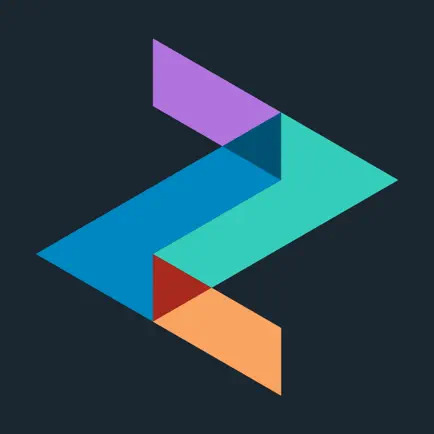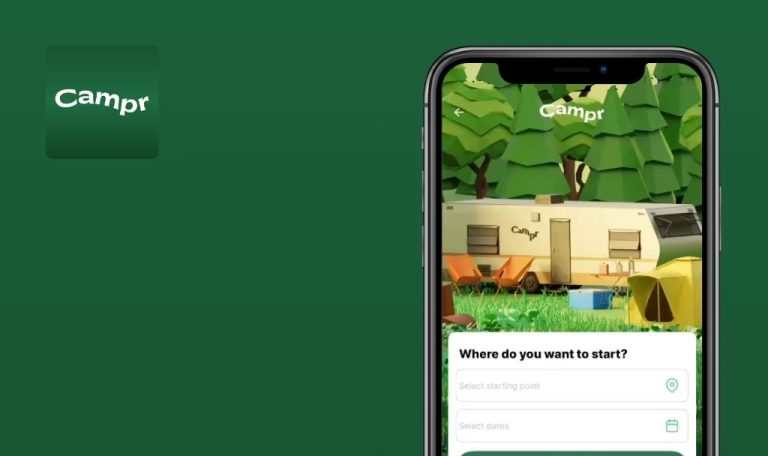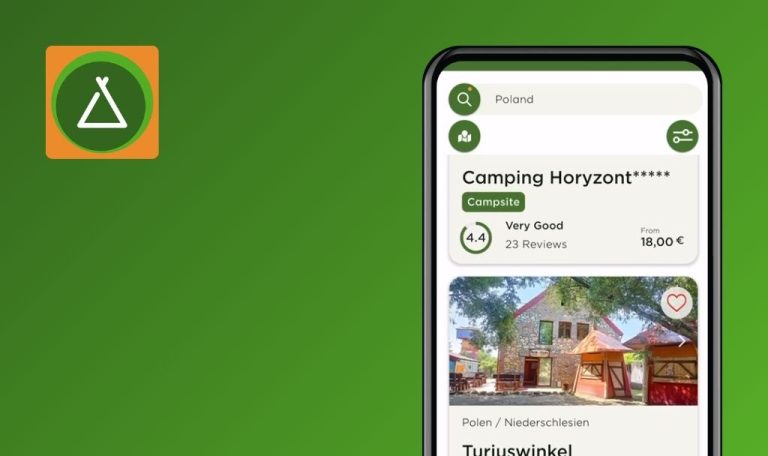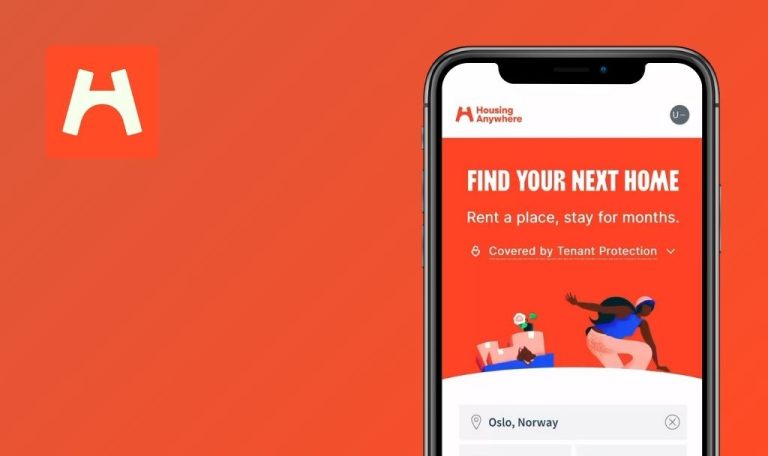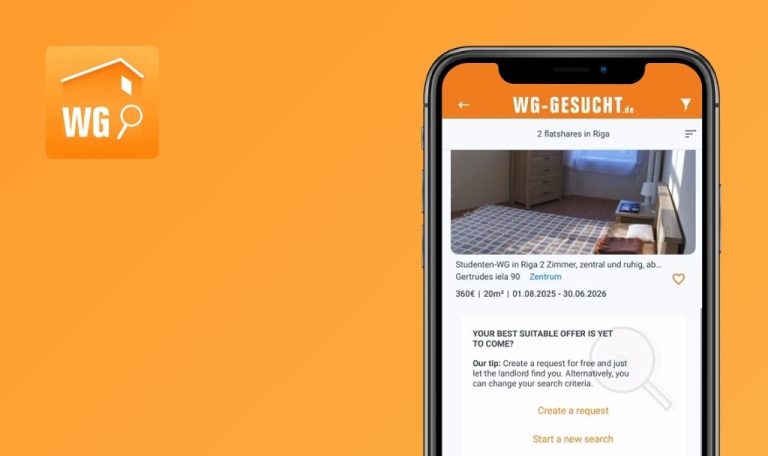
Bugs in ZayZoon – Wages On-Demand für iOS gefunden
ZayZoon ist eine bahnbrechende Webplattform, die sich für das finanzielle Wohlergehen von Arbeitnehmern einsetzt, indem sie kostengünstigen, bedarfsgerechten Zugang zu Löhnen bietet. Ihre Mission ist es, die finanziellen Hürden für Arbeitnehmer zu vereinfachen und hochverzinsliche Schulden durch leicht zugängliche Tools zu verhindern.
Über sofortige Lohnvorschüsse hinaus bietet ZayZoon Finanzbildung und Einblicke in die Budgetplanung, wodurch Nutzer in die Lage versetzt werden, Stabilität aufzubauen. Arbeitgeber profitieren durch nahtlose Integration und Analysen von einem höheren Engagement und einer höheren Produktivität.
Das QAwerk-Team führte einen Bug Crawl auf ZayZoon – Wages On-Demand für iOS durch und identifizierte kritische und schwerwiegende Probleme, die die Kernfunktionalität und das Benutzererlebnis beeinträchtigen könnten. Nachfolgend finden Sie unsere detaillierten Ergebnisse.
Die Anwendung stürzt beim Start ab
Kritisch
Der Benutzer ist aus dem Konto abgemeldet.
- Öffnen Sie die App.
- Warten Sie einige Sekunden.
iPhone 11, iOS 18.5
Die Anwendung stürzt beim Start regelmäßig ab, wobei die Häufigkeit variiert (z. B. sechsmal hintereinander, dann Stabilisierung nach zehn Minuten).
Die App sollte zuverlässig starten, ohne abzustürzen.
500-Fehler auf der Seite „Kostenloses Lernen” angezeigt
Kritisch
Der Benutzer ist in seinem Konto angemeldet.
- Tippen Sie im unteren Menü auf „Mehr”.
- Tippen Sie auf „Kostenloses Lernen”.
iPhone 11, iOS 18.5
Der Server gibt einen 500-Fehler zurück, wodurch der Zugriff auf die Inhalte des kostenlosen Lernangebots verhindert wird.
Die Seite sollte ohne Fehler geladen werden und die verfügbaren Lernmaterialien anzeigen.
Die Adressauswahl kann den Fehlerzustand nicht beheben
Schwerwiegend
Der Benutzer ist in seinem Konto angemeldet.
- Tippen Sie im unteren Menü auf „Auszahlung”.
- Tippen Sie auf „Auszahlung vornehmen”.
- Tippen Sie erneut auf „Suchen”.
- Tippen Sie auf „Weiter”.
- Tippen Sie auf das Adresseneingabefeld.
- Geben Sie „Toronto” ein.
- Wählen Sie eine beliebige Adresse aus der Liste aus.
iPhone 11, iOS 18.5
Die Fehlermeldung bleibt trotz einer gültigen Adressauswahl bestehen.
Der Fehlerzustand sollte sofort nach Auswahl einer gültigen Adresse behoben werden.
Fehler tritt bei der Registrierung außerhalb Kanadas auf
Schwerwiegend
Gerätestandort außerhalb Kanadas eingestellt (VPN zulässig).
- Öffnen Sie die App zum ersten Mal.
- Tippen Sie auf „Ich möchte mich anmelden”.
iPhone 11, iOS 18.5
Der Registrierungsversuch löst einen nicht näher bezeichneten Fehler aus.
Der Benutzer sollte unabhängig von seinem Standort ohne Fehler mit der Registrierung fortfahren können.
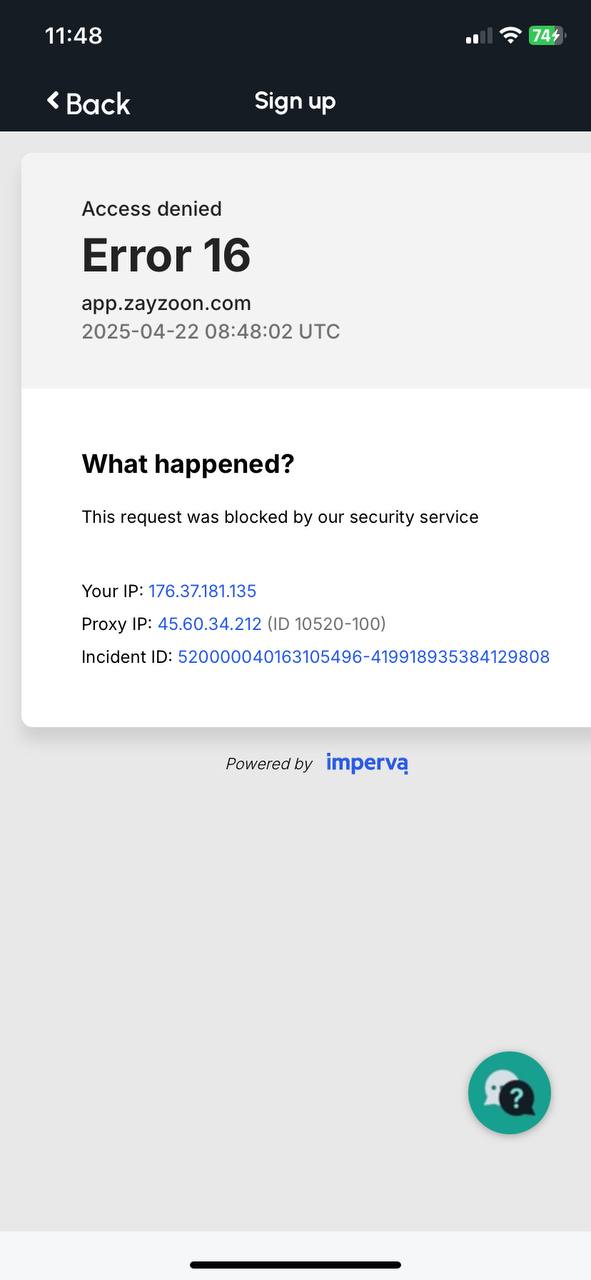
Auszahlungsvorgang kann nach Auswahl der mobilen Arbeit nicht fortgesetzt werden
Schwerwiegend
Der Benutzer ist in seinem Konto angemeldet.
- Tippen Sie im unteren Menü auf „Auszahlung”.
- Tippen Sie auf „Auszahlung vornehmen”.
- Tippen Sie erneut auf „Suchen”.
- Tippen Sie auf „Weiter”.
- Tippen Sie auf das Adressfeld.
- Tippen Sie auf das Optionsfeld „NEIN”.
- Wählen Sie „Meine Arbeit ist mobil” aus der Dropdown-Liste aus.
- Tippen Sie auf „Weiter”.
iPhone 11, iOS 18.5
Der Vorgang wird angehalten; der Benutzer kann nicht mit dem nächsten Schritt fortfahren.
Der Benutzer sollte nach gültigen Auswahlen fortfahren können.
Link „Passwort vergessen“ unter der Tastatur versteckt
Geringfügig
Der Benutzer hat die App zum ersten Mal geöffnet (Anmeldebildschirm).
- Tippen Sie auf das Passwortfeld.
- Scrollen Sie auf der Seite nach unten.
iPhone 11, iOS 18.5
Der Link „Passwort vergessen?“ wird von der Bildschirmtastatur verdeckt.
Der Link sollte über der Tastatur sichtbar bleiben oder die Seite sollte entsprechend scrollen.
Die Karte kann nicht auf die ausgewählte Adresse zoomen
Geringfügig
Der Benutzer ist in seinem Konto angemeldet.
- Tippen Sie auf „Auszahlung“ > „Auszahlung vornehmen“ > „Erneut suchen“ > „Weiter“.
- Tippen Sie auf das Adressfeld, geben Sie „Toronto“ ein und wählen Sie die Adresse aus.
iPhone 11, iOS 18.5
Die Karte bleibt auf der Standard-Zoomstufe und wird nicht auf die ausgewählte Adresse zentriert.
Die Karte sollte vergrößert und auf die ausgewählte Adresse zentriert werden.
Durch Wischen auf der Karte wird auch die App-Seite gewischt
Geringfügig
Der Benutzer ist in seinem Konto angemeldet.
- Tippen Sie auf „Auszahlung“ > „Auszahlung vornehmen“ > „Erneut suchen“ > „Weiter“.
- Zoomen Sie mit zwei Fingern hinein.
- Verschieben Sie die Karte seitlich.
iPhone 11, iOS 18.5
Die App-Seite scrollt mit der Karte mit, wodurch die Interaktion mit der Karte gestört wird.
Das Verschieben der Karte sollte keinen Einfluss auf das Scrollen der übergeordneten Seite haben.
Dropdown-Pfeil überlappt Feldtext
Trivial
Der Benutzer befindet sich im Auswahlprozess für die Auszahlungsadresse.
- Tippen Sie auf „Auszahlung“ > „Auszahlung vornehmen“ > „Erneut suchen“ > „Weiter“.
- Tippen Sie auf das Adressfeld.
- Tippen Sie auf das Optionsfeld „NEIN“.
- Wählen Sie „Meine Arbeit ist mobil“ aus der Dropdown-Liste aus.
iPhone 11, iOS 18.5
Das Dropdown-Pfeilsymbol überlappt den Feldtext und verdeckt ihn.
Der Pfeil sollte so positioniert sein, dass er den Text nicht verdeckt.
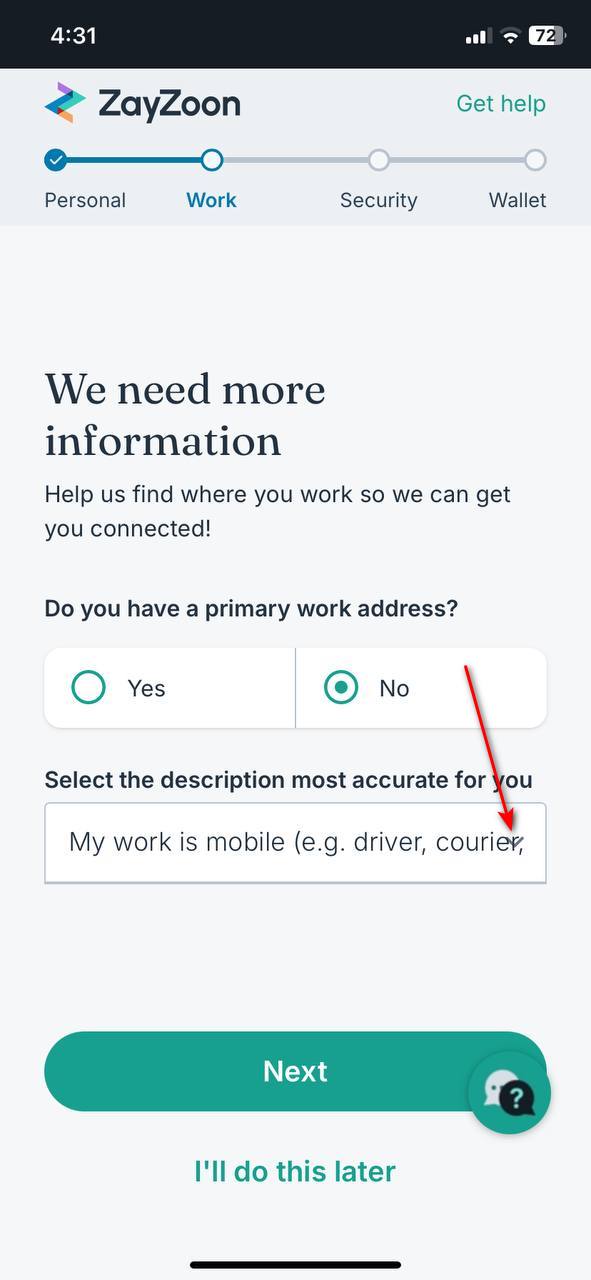
Das Support-Symbol ist pixelig und von geringer Qualität
Trivial
Die App ist installiert.
Öffnen Sie die App.
iPhone 11, iOS 18.5
Das Support-Symbol erscheint pixelig; die Bildqualität ist schlecht.
Das Symbol sollte im Vektorformat (SVG) oder als hochauflösende Datei vorliegen, um die Klarheit zu gewährleisten.
Kritische Abstürze beim Start und Serverfehler blockieren die Kernfunktionalität, während schwerwiegende Unterbrechungen im Ablauf der Auszahlung und Registrierung den Fortschritt der Benutzer stören. Die Behebung von Qualitätsproblemen bei Karten, Tastaturen und Benutzeroberflächen wird die Benutzerfreundlichkeit verbessern und das Vertrauen in die Plattform stärken.